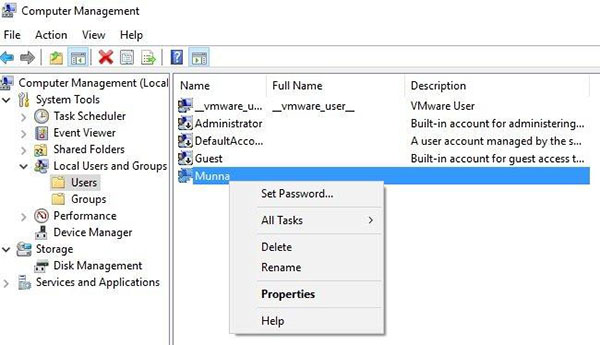ويندوز 10 هو أحدث إصدار من نظام التشغيل ويندوز الذي أطلقته مايكروسوفت في العام الماضي. قامت يتشديد أنظمة الأمن في هذا الإصدار وكذلك وهو أمر جيد ولكن في بعض الأحيان عندما ننسى كلمة مرور المشرف لدينا، فمن الصعب تجاوز بعض التعديلات التي كانت أسهل قليلا في الإصدارات السابقة.
جعلت ويندوز 10 من الصعب جدا لتجاوز شاشة تسجيل الدخول كما يمكننا القيام به مع الإصدارات السابقة من ويندوز 7 أوXP. مع أحدث التحديث، قامت ميكروسوفت بإزالة قرص التسجيل من حساب المسؤول مما يجعل من المستحيل الإختراق كلمة مرور حساب المسؤول الرئيسي الآن.
ولكن إذا كنت محظور من الوصول الى جهاز الكمبيوتر الخاص بك وتحتاج إلى الدخول إلى النظام الخاص بك على الفوريمكن أن يكون محبطا جدا لأنه من دون إدخال كلمة المرور الصحيحة، فلن تكون قادرا على الوصول إلى الملفات أو المستندات الخاصة بك. وبعبارة أخرى، جميع البيانات والوثائق المخزنة في الكمبيوتر المحمول أو الكمبيوتر لا طائل منه حتى وإذا لم تتمكن من إدخال كلمة المرور الخاصة بك، والوصول إليها.
ولكن في هذه التدوينة اقدم لك ثلاثة حلول لإعادة تعيين كلمة مرور ويندوز 10 لتوفير وقتك ، لن تكون هناك أي طريقة تتطلب منك إعادة تثبيت نظام التشغيل.
الطريقة الأولى: استخدام حساب المشرف المتميز
حساب المشرف المتميز (SAC) هو نوع خاص من الحساب يمتلك جميع امتيازات المشرف التي تسمح لك بتعديل كلمة المرور لحسابك الحالي. تم تصميمه خصيصا لهذا النوع من المناسبات عندما لا تذكر كلمة مرور جهاز الكمبيوتر الخاص بك.
الخطوة 1. قم بتشغيل الكمبيوتر وانتظر حتى تظهر شاشة الترحيب.
الخطوة 2. الآن اضغط مفتاح شيفت خمس مرات لتفعيل حساب المشرف سوبر.
الخطوة 3. سيظهر حساب مشرف جديد في منتصف الشاشة، ويمكنك النقر عليه مرة واحدة للدخول إلى جهاز الكمبيوتر.
الخطوة 4. انتقل إلى لوحة التحكم التشكيلات الجانبية للمستخدم وتغيير كلمة المرور لحسابك الحالي.
الخطوة 5. حفظ التغييرات وإعادة تشغيل جهاز الكمبيوتر الخاص بك.
الخطوة 6. الآن انقر على حساب اسم المستخدم الرئيسي الخاص بك واستخدام كلمة المرور الجديدة للوصول الى النظام .
هذا كل شئ؛ قمت الآن بإعادة تعيين كلمة المرور من جهاز الكمبيوتر الخاص بك.
ملاحظة : هذه الطريقة لا جدوى منها إذا لم تقم بإعداد حساب SAC قبل للحصول على تأمين.
إذا لم تقم بإعداد حساب SAC من قبل، انتقل إلى الطريقة التالية.
الطريقة الثانية: إعادة تعيين كلمة المرور باستخدام حسابات المسؤول الأخرى
إذا كان جهاز الكمبيوتر لديك مستخدمين مسؤولين متعددين، فيمكنك استخدام أي حساب مشرف آخر لتغيير كلمة المرور لحساب اسم المستخدم الرئيسي. الفكرة الأساسية هي للوصول إلى جهاز الكمبيوتر الخاص بك باستخدام حسابك الآخر وتغيير كلمة المرور من هناك. وإليك كيفية القيام بذلك.
الخطوة 1. إعادة تشغيل الكمبيوتر وانتظر حتى يبدأ.
الخطوة 2. تسجيل الدخول إلى حساب المسؤول الآخر والدخول في النظام الخاص بك.
الخطوة 3. انقر بزر الماوس الأيمن على "جهاز الكمبيوتر" واختر "إدارة" لفتح نوافذ إدارة الكمبيوتر. من ناحية أخرى، يمكنك تشغيل برنامج تشغيل واكتب "compmgmt.msc" لفتح إطار إدارة الكمبيوتر.
الخطوة 4. انقر على "المستخدمون والمجموعات المحلية" المتوفر في لوحة الشريط الجانبي الأيمن.
الخطوة 5. الآن، من الشريط الجانبي، يجب أن تكون قادرا على رؤية حساب المسؤول الرئيسي الخاص بك. انقر بزر الماوس الأيمن مرة واحدة وحدد "تعيين كلمة المرور".
الخطوة 6. وأخيرا، أدخل كلمة مرور جديدة لحسابك وعدل التغييرات.
الخطوة 7. إعادة تشغيل جهاز الكمبيوتر الخاص بك وتسجيل الدخول إلى حسابك باستخدام كلمة المرور الجديدة.
لقد نجحت الآن في تعديل كلمة المرور، ويمكنك تغييرها مرة أخرى من حسابك الرئيسي الآن.
ملاحظة: تعمل هذه الطريقة فقط في حالة إعداد ضيف أو حساب مسؤول آخر يمكنك من خلاله إعادة تعيين كلمة المرور لحسابك الفعلي. إذا كان هذا لا يعمل ثم الانتقال إلى الأسلوب النهائي النهائي.
الطريقة رقم 3: إعادة تعيين كلمة المرور ويندوز 10 باستخدام UUkeys
إذا لم تقم أبدا بإعداد حساب مشرف متميز أو حساب ضيف على جهاز الكمبيوتر الخاص بك، لا توجد مشكلة لأن هذا الأسلوب لا يتطلب أي حساب إضافي . إعادة تعيين كلمة المرور الخاصة بك باستخدام UUkeys سوف تتيح لك تسجيل الدخول دون إدخال أي كلمة المرور على الإطلاق.
UUkeys Password Mate هو برنامج استعادة كلمة السر ويندوز الذي يساعدك على إعادة تعيين كلمة مرور ويندوز 10 . البرنامج ذو واجهة بسيطة مما يجعل من الأسهل استخدامه. الفكرة الأساسية هي إنشاء قرص إعادة تعيين كلمة المرور باستخدام UUkeys واستخدام هذا القرص لإعادة تعيين كلمة المرور من جهاز الكمبيوتر الحالي مؤمن. وهو يعمل مع جميع إصدارات ويندوز بما في ذلك ويندوز 10، 7، 8، فيستا، xp، 2000. ويدعم من قبل جميع العلامات التجارية كمبيوتر محمول ويندوز بما في ذلك Hp، Deel، Lenovo، Toshiba ، Sony، الخ .
الخطوة 1. تحميل وتثبيت برنامج UUkeys من كمبيوتر عمل مختلف حيث لا يمكنك استخدام جهاز الكمبيوتر الخاص بك في الوقت الحالي.
الخطوة 2. حرق البرنامج على يو اس بي او قرص مرن وجعله قابل للاقلاع.
الخطوة 3. حدد اسم محرك أقراص فلاش من القائمة المنسدلة وانقر على "Burn USB" لبدء نقل الملفات من UUkeys إلى محرك أقراص فلاش.
الخطوة 4. بمجرد الانتهاء من عملية حرق، يمكنك إخراج محرك أقراص فلاش وإدراجه في الكمبيوتر المقفل أو الكمبيوتر المحمول.
الخطوة 5. إعادة تشغيل النظام مقفل واضغط مفتاح F2، F8 أو Del للدخول في خيارات القائمة التمهيد واختيار اسم برنامج التشغيل للتمهيد لتحميل برنامج UUkeys.
الخطوة 6. UUkeys سيتم تحميل البرنامج تلقائيا عند بدء التشغيل. الآن، حدد نظام التشغيل الذيالذي تريد استرجاع كلمة المرور الخاصة به.
الخطوة 7. الآن، انقر على "إعادة تعيين كلمة المرور" تليها "إعادة التشغيل".
جيد! يمكنك الآن الوصول إلى جهاز الكمبيوتر الخاص بك دون استخدام أي كلمة مرور على الإطلاق، والآن يمكنك الجلوس والاسترخاء.
استنتاج:
في هذا الدليل القصير، أثبتنا ثلاث طرق عمل يمكن إعادة تعيين كلمة مرور الكمبيوتر المحمول أو الكمبيوتر المكتبي الخاص بك دون استخدام أي قرص OS على الإطلاق. UUkeys هي واحدة من أفضل الخيارات من الطرق المذكورة في هذا الدليل في وقت سابق، وأنه يوفر لك المرونة لإعادة تعيين كلمة المرور من أي جهاز كمبيوتر. لا يتطلب أي إعداد على الإطلاق مثل إنشاء حساب المسؤول أو تذكر كلمة المرور القديمة الخاصة بك. انه برنامج بسيط يمكنك تثبيته واستخدامه لإعادة تعيين كلمة مرور الكمبيوتر مؤمن. إذا واجهت أي مشكلة،يمكنك ترك تعليق و شارك الموضوع ليستفيد الجميع .
الموضوع من طرف:أشرف البياري
ضمن مسابقة المحترف لأفضل تدوينة لسنة 2017